Cách quay màn hình trên Windows 10 / Mac / iPhone / Android
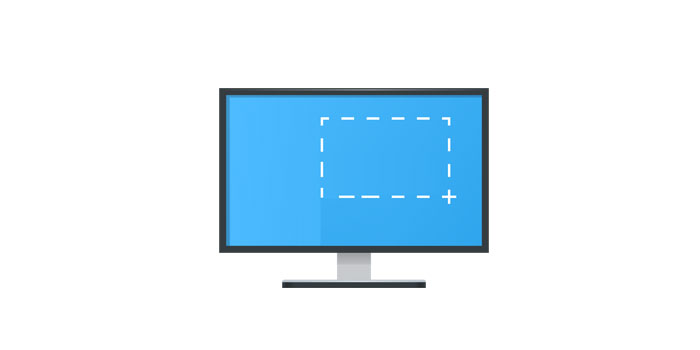
Tóm tắt
Tóm lại, quay phim màn hình đã trở thành một trong những chức năng không thể thiếu khi mọi người sử dụng máy tính và điện thoại di động, vậy làm sao để quay phim màn hình miễn phí? Làm thế nào để ghi lại màn hình trên PC hoặc máy tính xách tay trong Windows 10? Làm thế nào để ghi lại màn hình trên Mac, iPhone, cũng như các thiết bị Android? Trong hướng dẫn này, chúng tôi sẽ chỉ cho bạn cách ghi lại màn hình máy tính và điện thoại di động của bạn bằng một số cách đơn giản.
Phương pháp 1: Cách ghi lại màn hình trong Windows 10 bằng bất kỳ trình ghi màn hình nào
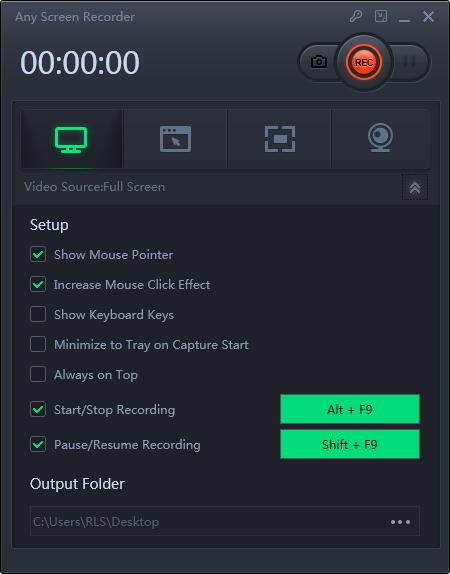
Any Screen Recorder là một trình ghi màn hình chuyên nghiệp với bốn chức năng có thể đáp ứng đầy đủ nhu cầu ghi lại màn hình, ghi âm, ghi lại webcam và ghi lại trò chơi của người dùng. Với chương trình này, bạn có thể ghi lại màn hình của mình ở các chế độ như ghi toàn màn hình, ghi một khu vực đã chọn, ghi một khu vực cố định hoặc ghi một cửa sổ bị khóa.
Phương pháp 2: Cách ghi lại màn hình trong Windows 10 bằng Game Bar
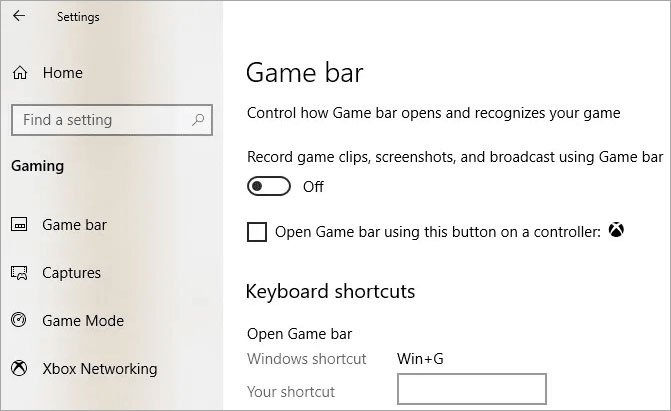
Nếu bạn không muốn tải xuống bất kỳ phần mềm bổ sung nào để quay màn hình máy tính trong Windows 10, bạn có thể sử dụng công cụ tích hợp sẵn của Windows - Game Bar. Nó có thể được sử dụng bởi bất kỳ ai cung cấp một cách rất nhanh chóng và thuận tiện để ghi lại màn hình của bạn và thậm chí thêm âm thanh nếu cần. Để sử dụng tính năng này, trước tiên, hãy đảm bảo rằng Game Bar đã được bật. Đi tới "Cài đặt"> "Trò chơi"> "Thanh trò chơi". Bật nút chuyển sang "Quay clip trò chơi, ảnh chụp màn hình và phát bằng Game Bar" nếu nó chưa được bật. Trên màn hình này, bạn cũng có thể thay đổi bất kỳ phím tắt nào để mở Game Bar, chụp ảnh màn hình và quay video.
Phương pháp 3: Cách ghi lại màn hình trong macOS Mojave
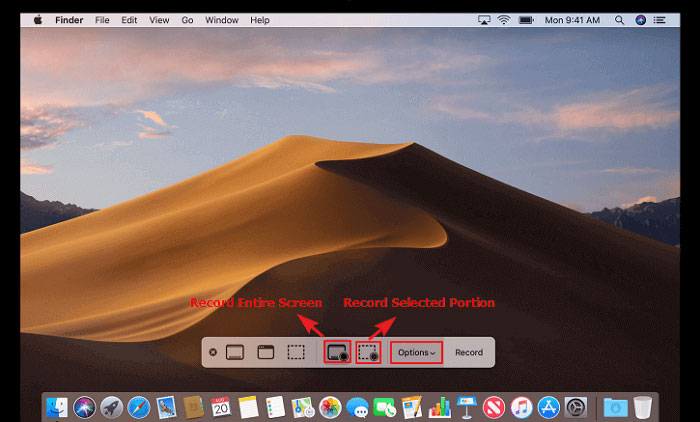
Mở thanh công cụ ảnh chụp màn hình bằng cách nhấn Command (⌘) + Shift + 5. Bạn sẽ thấy tất cả các điều khiển bạn cần để quay video và chụp ảnh tĩnh trên màn hình của mình. Bạn có thể chọn "Ghi toàn bộ màn hình", "Ghi phần đã chọn" hoặc "Chụp ảnh tĩnh".
Phương pháp 4: Cách ghi lại màn hình trên máy Mac bằng QuickTime Player
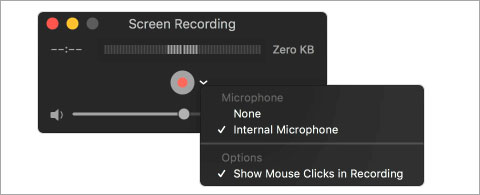
Nếu máy tính của bạn chưa nâng cấp lên macOS Mojave, bạn có thể sử dụng QuickTime Player để giúp bạn ghi lại màn hình trên máy Mac với âm thanh. Mở QuickTime Player từ thư mục Ứng dụng của bạn, sau đó chọn "Tệp"> "Ghi màn hình mới" từ thanh menu để mở cửa sổ Ghi màn hình. Nhấp vào nút "Ghi" để bắt đầu ghi. Bạn có thể nhấp vào bất kỳ đâu trên màn hình để bắt đầu quay toàn bộ màn hình. Hoặc kéo để chọn một khu vực để ghi, sau đó nhấp vào "Bắt đầu ghi" trong khu vực đó. Nhấp vào nút "Dừng" trên thanh menu hoặc nhấn Command + Control + Esc (Escape) để dừng và lưu bản ghi. Khi quá trình ghi hoàn tất, QuickTime Player sẽ tự động mở bản ghi. Giờ đây, bạn có thể phát, chỉnh sửa hoặc chia sẻ bản ghi âm.
Phương pháp 5: Cách quay màn hình trên iPhone 11 Pro / 11 / iPad có âm thanh
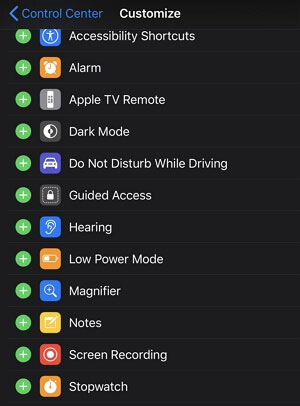
Trong iOS 11 trở lên, bạn có thể tạo bản ghi màn hình và ghi lại âm thanh trên iPhone, iPad hoặc iPod touch của mình bằng chức năng Ghi màn hình. Trước tiên, bạn cần thêm tính năng Ghi màn hình vào Trung tâm điều khiển: Đi tới "Cài đặt"> "Trung tâm điều khiển"> "Tùy chỉnh điều khiển", sau đó nhấn vào biểu tượng dấu cộng bên cạnh "Ghi màn hình". Mở Trung tâm điều khiển. Đối với iPhone X trở lên hoặc iPad chạy iOS 12 trở lên, bạn có thể vuốt xuống từ góc trên bên phải của màn hình. Nếu bạn sử dụng thiết bị cũ hơn, hãy vuốt lên từ cạnh dưới của màn hình bất kỳ. Nhấn vào nút Ghi và đợi đếm ngược ba giây. Nếu bạn muốn quay màn hình có âm thanh, hãy nhấn sâu vào biểu tượng ghi âm màu xám và chạm vào Micrô để bật.
Phương pháp 6: Cách quay màn hình trên Android mà không cần ứng dụng
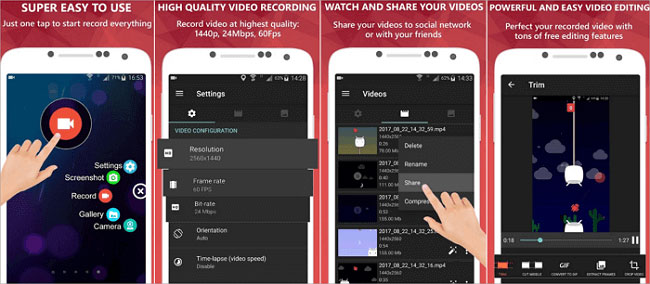
Nếu thiết bị Android của bạn đang chạy Android 4.4 KitKat hoặc bất kỳ phiên bản nào mới hơn, bạn có thể sử dụng công cụ ADB (Cầu gỡ lỗi Android) để quay màn hình trên Android mà không cần ứng dụng. ADB là một công cụ được các nhà phát triển sử dụng cùng với Android SDK để giao tiếp với thiết bị ở cấp dòng lệnh. Đối với người dùng thông thường, phương pháp này rõ ràng sẽ không hoạt động. Nó quá phức tạp và bạn không có quyền của nhà phát triển. Sau đó, làm thế nào để chụp màn hình trên Android một cách dễ dàng? AZ recorder là ứng dụng ghi màn hình chất lượng cao, ổn định, không có giới hạn thời gian hoặc hình mờ. Với rất nhiều tính năng như chụp màn hình, quay video màn hình, biên tập video, màn hình phát trực tiếp, công cụ quay màn hình này chỉ cung cấp một cách dễ dàng để quay màn hình, không yêu cầu kỹ thuật.

